このコントロールを変更すると、このページが自動的に更新されます
Final Cut Proユーザガイド
- ようこそ
-
- Final Cut Pro 10.5の新機能
- Final Cut Pro 10.4.9の新機能
- Final Cut Pro 10.4.7の新機能
- Final Cut Pro 10.4.6の新機能
- Final Cut Pro 10.4.4の新機能
- Final Cut Pro 10.4.1の新機能
- Final Cut Pro 10.4の新機能
- Final Cut Pro 10.3の新機能
- Final Cut Pro 10.2の新機能
- Final Cut Pro 10.1.2の新機能
- Final Cut Pro 10.1の新機能
- Final Cut Pro 10.0.6の新機能
- Final Cut Pro 10.0.3の新機能
- Final Cut Pro 10.0.1の新機能
-
- 用語集
- 著作権

Final Cut Proのスマート適合で構図を調整する
スマート適合機能を使うと、プロジェクトとは異なるアスペクト比のクリップの構図を自動調整できます。
スマート適合は、プロジェクトで選択されているクリップの内容を分析し、顔や視覚的に注目すべき領域など、ビデオの具体的な内容に応じて各クリップの構図を自動調整し、重要な要素がビデオのフレーム外にはみ出てしまわないようにします。
スマート適合は、標準的なワイドスクリーンまたはHDのアスペクト比で映画やテレビ番組向けに作成されたプロジェクトから、ソーシャルメディア向けに異なるアスペクト比で別バージョンを作り直すときに特に役立ちます。詳しくは、Final Cut Proで正方形または縦長のバージョンを作成するを参照してください。
Final Cut Proで新しいプロジェクトを作成するか、既存のプロジェクトを開きます。
タイムラインで、プロジェクトとは異なるアスペクト比にするクリップを1つまたは複数選択します。
例えば、ソーシャルメディア・アプリケーションやWebサイト向けに縦長のプロジェクトで使いたいHDプロジェクトに、横長またはワイドスクリーンのクリップがある場合があります。
「変更」>「スマート適合」と選択します。
選択されているクリップの内容が分析され、各クリップの構図がインテリジェントに調整されます。
以下は、縦長のプロジェクトで横長のクリップの構図を、デフォルトの「センタークロップ」で調整した例と、「スマート適合」を使って調整した例を示しています。
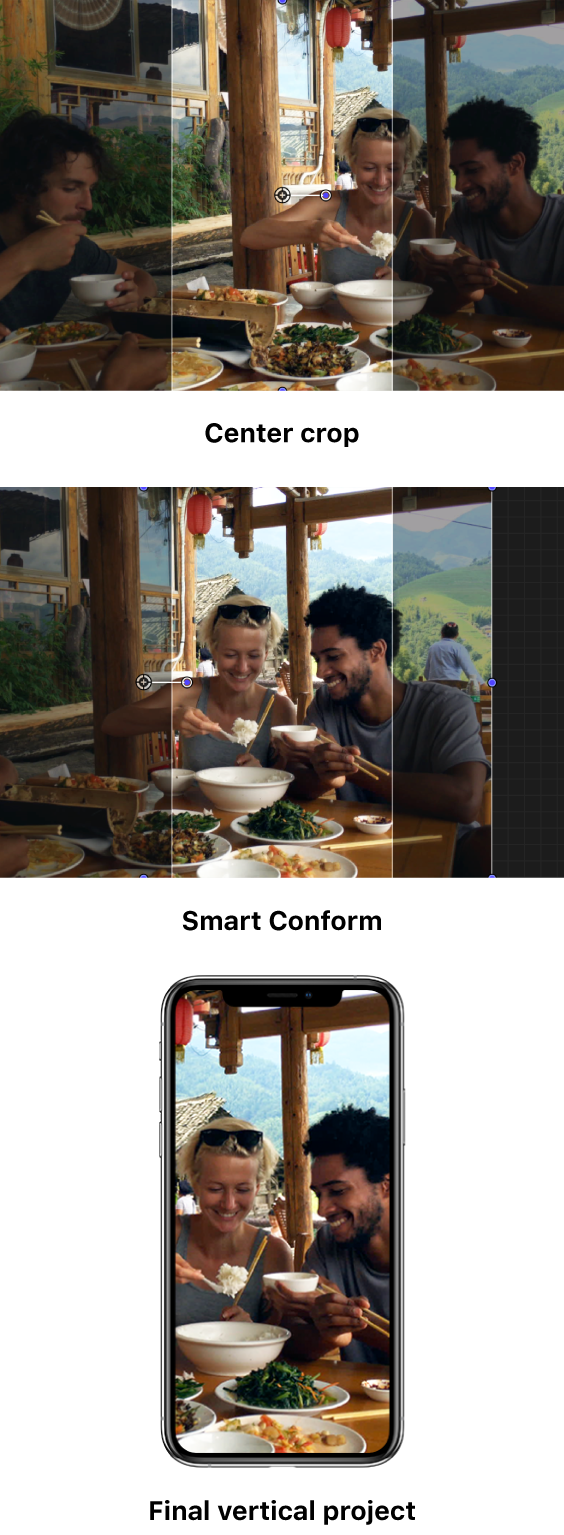
「スマート適合」の処理が完了したら、「変形」エフェクトの位置パラメータを変更して、構図をさらに調整できます。Final Cut Proでクリップをサイズ変更する/移動する/回転させるを参照してください。
フィードバックありがとうございます。